Kaip išjungti visą reklamą TV su Smart TV ir IPTV "Set-top box
713Aš noriu parodyti jums, kaip išjungti skelbimų TV su "Smart TV", eikite į nustatymus ir pakeisti visas 1 DNS nustatymai. Būdas blokuoti skelbimus lengva konfigūruoti ir naudoti ir suteikia reikiamą minimalią apsaugą nuo reklamos, Trekas ir sukčiavimo apsimetant, nepriklausomai nuo platformos. Nereikia įdiegti jokių išorinių programų. Jis gali būti naudojamas bet kurio įrenginio. Šis metodas išsijungia visiškai visus skelbimus savo televizoriuje, IPTV grotuvas, Naršyklė ir bet kokiam kitam taikymui. nėra svarbu, koks jūsų televizija: Sony, Xiaomi, Samsung, LG, "Android", ir tt.
Ir tiek, Norėdami išjungti skelbimą, Skaitikliai ir išgavimo svetainių televizorius su "Android" ("Android TV Box, et al. IPTV įskiepiai) atlikite šiuos veiksmus::
- Eiti į Nustatymai
- Spustelėkite skirtuką "Tinklas", ir pasirinkite Advanced Settings.
- Atjunkite svirtį "gauti IP automatiškai" ir slinkite žemyn į dugną. Kur «DNS» liniją, spustelėkite jį ir įveskite DNS adresą «176.103.130.130» и «DNS 2» 176.103.130.131. Paspauskite mygtuką «OK».
Dabar ant jūsų televizoriaus ar TV set-top box "Android neturi skelbimus.
Įskaitymas reklamos per TV su Android OS WiFi jungtis:
- Android meniu, spustelėkite "Nustatymai".
- Spauskite ant Užrašai «Wi-Fi" ». Ekranas su galimų tinklų sąrašo
- Ilgas paspaudimas ant dabartinio tinklo, eikite į, kur Spustelėkite "Redaguoti tinklas".
Kai kuriuose įrenginiuose, jums gali tekti spustelėkite "Advanced Settings". Kad būtų galima pakeisti DNS nustatymus, jums reikia įjungti ", IP Settings" ir "Custom". - Dabar jūs galite pakeisti lauką «DNS 1» ir «DNS 2". Įveskite juos kitą:
176.103.130.130
176.103.130.131
Įskaitymas reklamos Android TV su mobiliuoju ryšiu (Android 9+)
TV arba TV set-top box "Android" versija 9 ir iki, galite nustatyti išjungti reklamą taip::
- Atidarykite "Nustatymai» Android.
- "Tinklas ir internetas" > "Advanced".
- Pasirinkite skyrių "Asmens DNS serverio".
- Įveskite šią eilutę į "pagrindinio kompiuterio pavadinimas asmeninė DNS serverio teikėjo":
176.103.130.131
Išjungus visos reklamos Samsung Smart TV
Nesvarbu, koks jūsų "Smart TV" serijos, veikia taip pat visur, vienintelis dalykas, kad meniu gali skirtis. Jei nuotrauka nesutampa su jūsų "Samsung" televizoriaus, ishiite pagal pavadinimą (intuityviai).
- Atidarykite "Nustatymai", tada "Tinklas".

- Pirmasis elementas meniu "Network Status".

- Pereikite prie dugno ir spauskite "Nustatymai TL».

- "DNS nustatymus", spauskite mygtuką "rankiniu būdu įvesti" ir įveskite "176.103.130.130».

- Spauda »OK" ir žiūrėti TV be reklamos .
Išjungti Skelbimai LG Smart TV "
- Atidaryti nustatymus.
- Spustelėkite tinklo / ryšio skirtuką.
- Papildomi nustatymai.
- Nuimkite žymėjimą laukelyje "Automatiškai prisijungti".
- Apačioje, kur DNS įveskite jį "176.103.130.130».
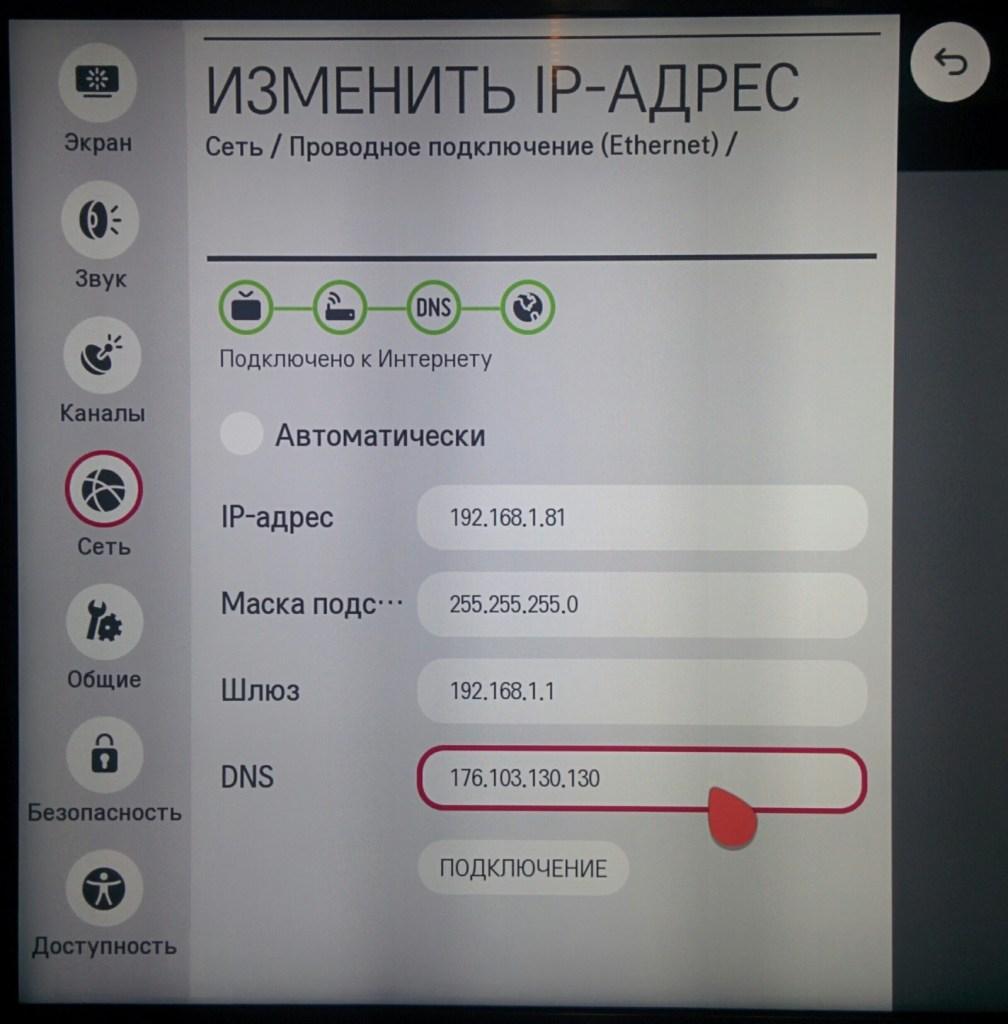
Jei jūsų televizorius neturi virš instrukcijas, nesijaudinkite ir bandyti rasti DNS nustatymus save. Kai juos rasti, įeiti DNS 176.103.130.130 и «DNS 2» 176.103.130.131.
Mes vertiname Jūsų privatumą virš visa kita.
DNS 176.103.130.130 и «DNS 2» 176.103.130.131 Tai apsaugo jus nuo interneto sekimo ir sistemų analitikų, kad tykoti internete ir bandyti sekti savo veiksmus. Natūraliai, Tai daroma be prisijungimo vartotojo veiksmus.
DNS 176.103.130.130 и «DNS 2» 176.103.130.131 išvengti vaizdo reklamos atsiradimą, reklama savo mėgstamas programas, Žaidimai ir bet kokios svetainės. Dešimtys parametrų nustatymus galima ir atnaujinti reguliariai, užtikrinti aukščiausios kokybės filtravimo.


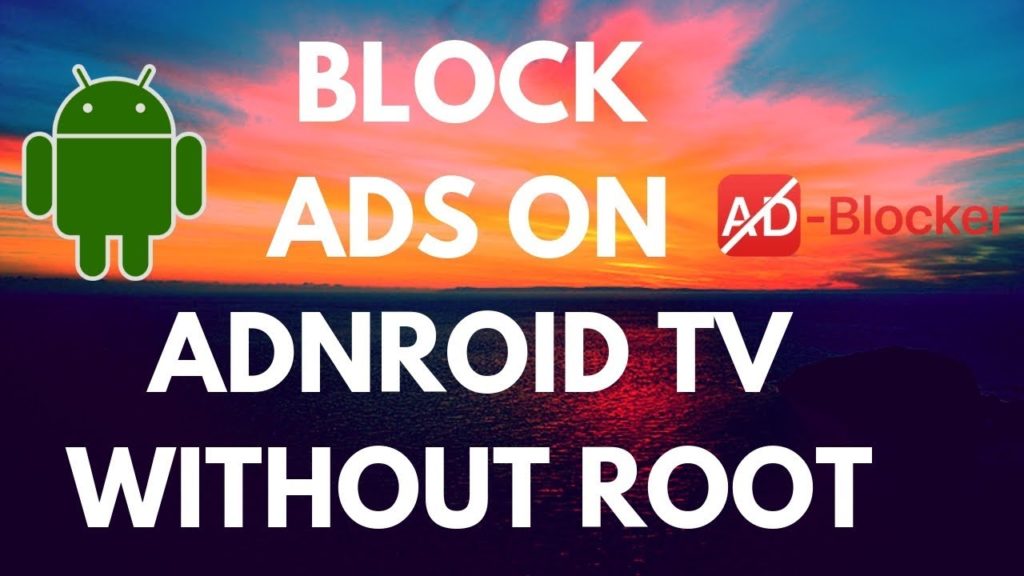


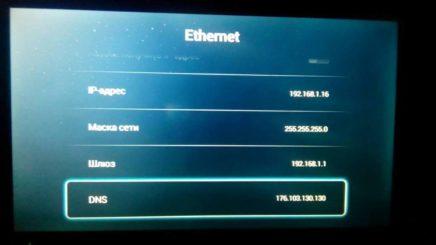
![["Android TV" programos]: "Amazon Prime vaizdo](https://hdbox.ws/wp-content/uploads/2020/03/2hdbox-520x245.jpg)




